クリエーターは様々な理由で楽曲からボーカルを取り除く事があります。例えば、好きな曲のカラオケバージョンを作成したり、アマチュアミュージシャンなら練習用にボーカルを除去した音源が必要な場合もあるはずです。他にも着信音として利用することも考えられます。このように、ボーカルを楽曲から除去して利用する用途はたくさんあります。
この記事では、オンラインツールを使用して効率的に曲からボーカルを除去する方法を解説します。また、プロの環境でも使用できるオフラインのボーカルリムーバーツールも紹介しますので、このガイドを参考に、あなたが必要としているボーカルリムーバーを見つけてください。
目次
充実な動画&オーディオ編集機能が搭載!
TTS&STT:テキスト読み上げ&字幕起こし
ボイスチェンジャー:クリックだけで音声変換
【無料新機能】:AI音楽生成&画像生成&アバター

Part1:様々なボーカルリムーバーと使い方を紹介
1. Notta
NottaはAIアルゴリズムを使用してボーカルを分離する高度なボーカルリムーバーで、AIFF、FLAC、M4A、およびMP3など、数十種類のファイル形式をサポートしています。簡単な操作で曲から音声を削除することができるシンプルなインターフェースになっており、さらに高品質な処理を保証しています。このツールは、24時間後にアップロードされたファイルは自動的にサーバーから削除されます。
Nottaを使用して曲から音声を削除する手順
ステップ1
Nottaのウェブサイトにアクセスしメインインターフェースを表示させます。「Upload Files」をクリックして、曲をインポートします。
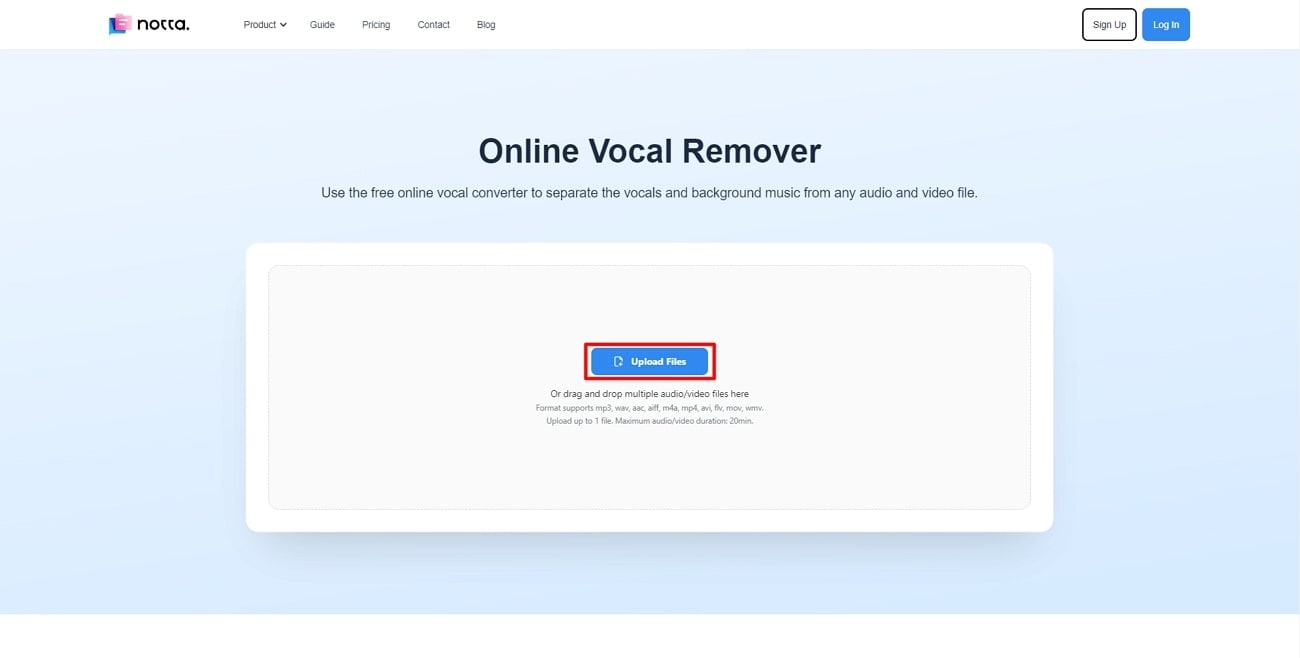
ステップ2
自動的にボーカルとそれ以外の楽器が別々のファイルとして生成されます。必要なファイルを選択しデバイスにダウンロードするか、「Download All」ボタンを選択して全てのファイルを保存することもできます。
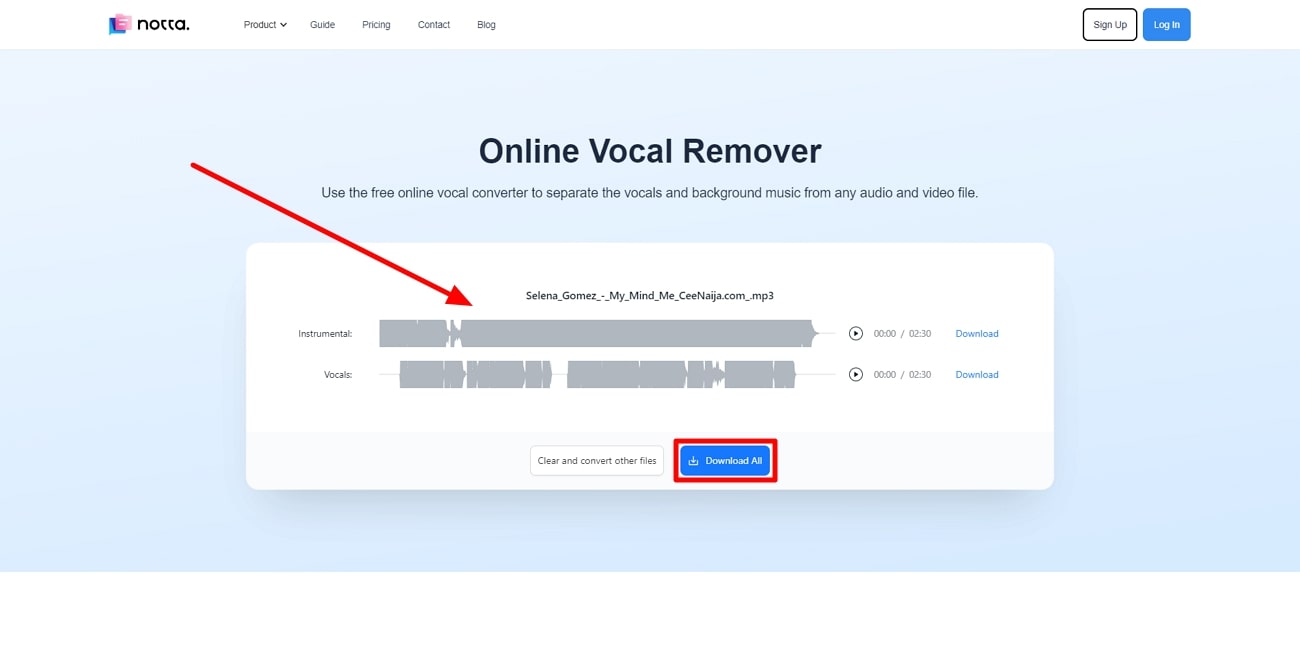
2. Vocal Remover and Isolation [AI]
このツールは、オーディオトラックを効率的に編集するための総合的なプラットフォームです。このボーカルリムーバーは、AI技術により通常数秒でオーディオ処理が行われ、ボーカルと楽器の音量を調整し、高い精度で曲からボーカルを削除します。またボーカルリムーバーに加えて、ピッチ調整やスプリッター機能なども提供しています。
Vocal Remover and Isolationを使用して曲から音声を取り除く手順
ステップ1
まず、Vocal Remover and Isolation のメインウェブページにアクセスします。左側のセクションから「Remover」を選択し、その後「Browse My Files」を選択。これによりデバイスから曲をアップロードできます。
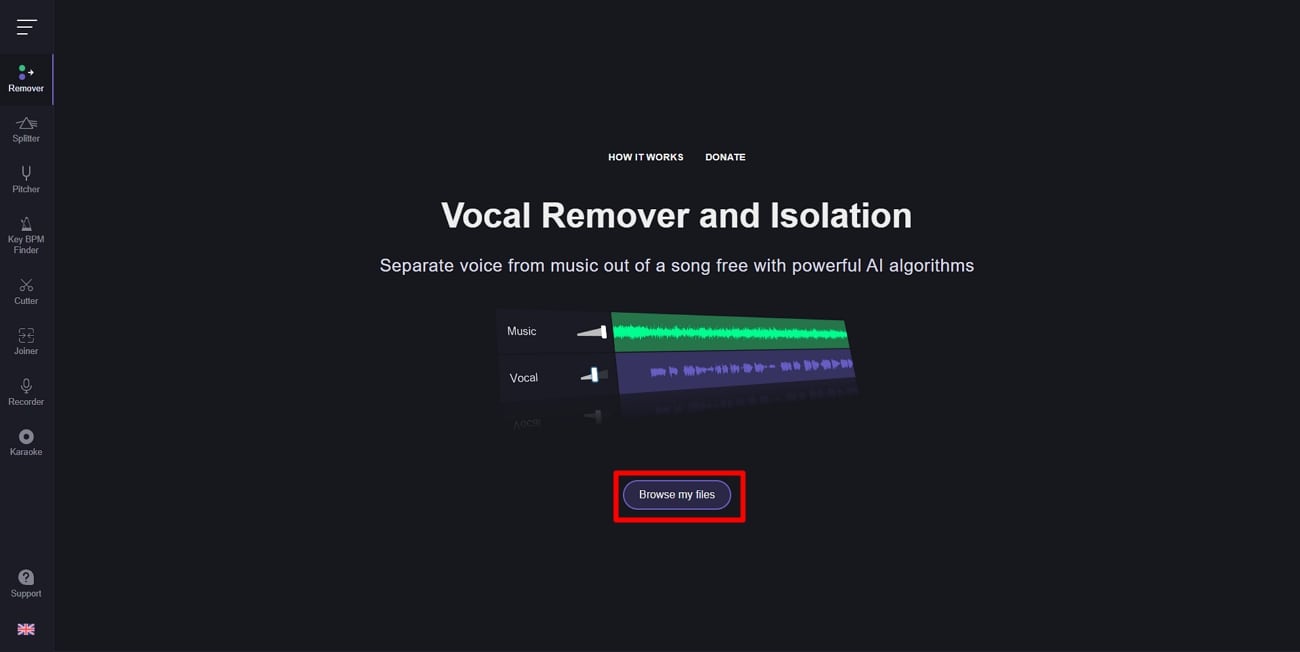
ステップ2
ツールはアップロードされた曲から自動的にボーカルを分離します。ボーカルとそれ以外の音源の音量レベルも調整可能です。最後に画面下部のformatから「Save」ボタンをクリックしてデバイスにエクスポートします。
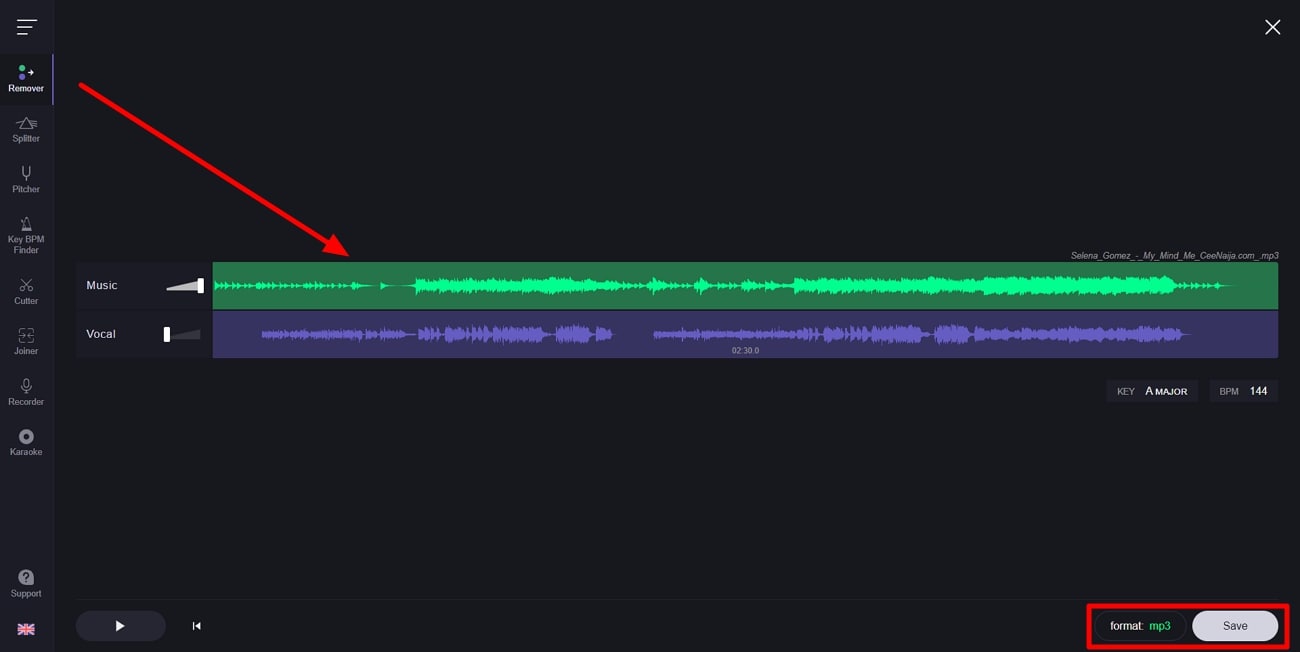
3. MyEdit
MyEditは、数々の便利なエフェクトを備えたオンラインツールです。このボーカルリムーバーを使用することで、瞬時に曲からボーカルを分離することができます。MP3、WAV、FLAC、M4Aなど、多くのオーディオファイル形式をサポートしており、音源の最大再生時間は10分、100MBまでのオーディオファイルを簡単にアップロードできます。
MyEditを使用して曲から音声を取り除く手順
ステップ1
MyEditの公式ウェブサイトにアクセスし、オーディオタブから「Vocal Remover」を選択します。その後、「Choose a File」ボタンを選択しオーディオファイルをアップロードします。
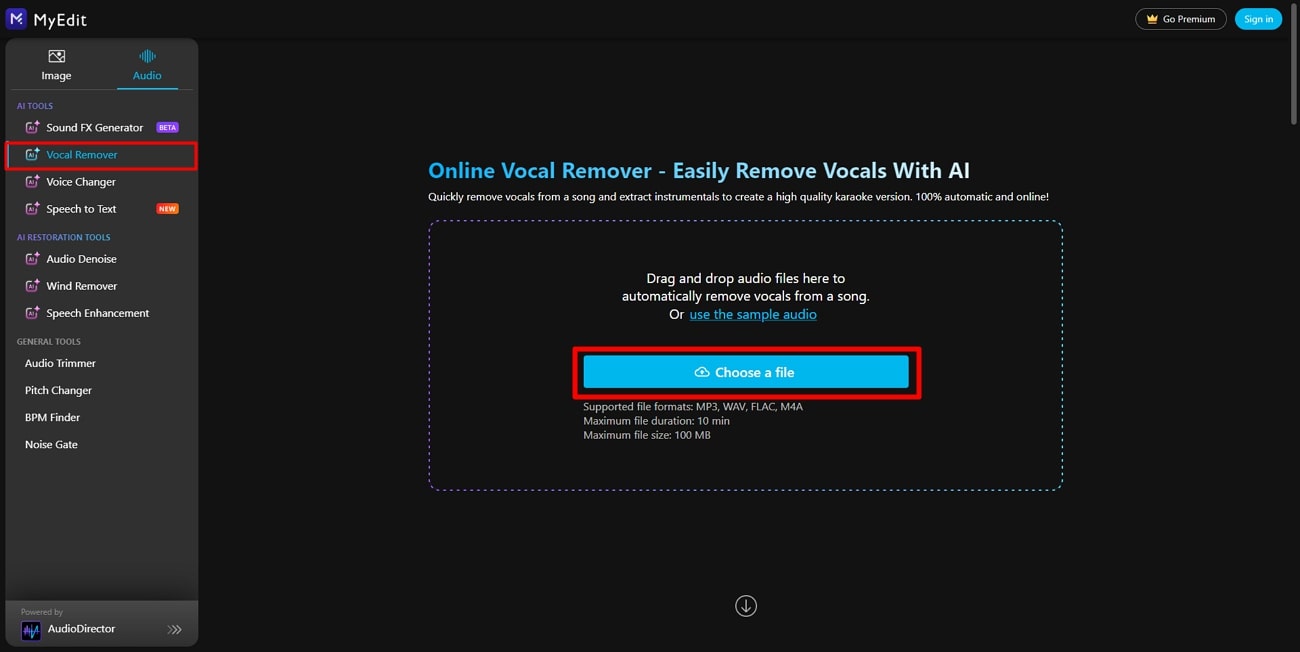
ステップ2
ファイルがアップロードされたら、「Adjusted」オプションをクリックしてボーカルを分離します。設定から音量とピッチレベルを調整することも可能です。完了したら「Download」ボタンをクリックしてデバイスにエクスポートします。
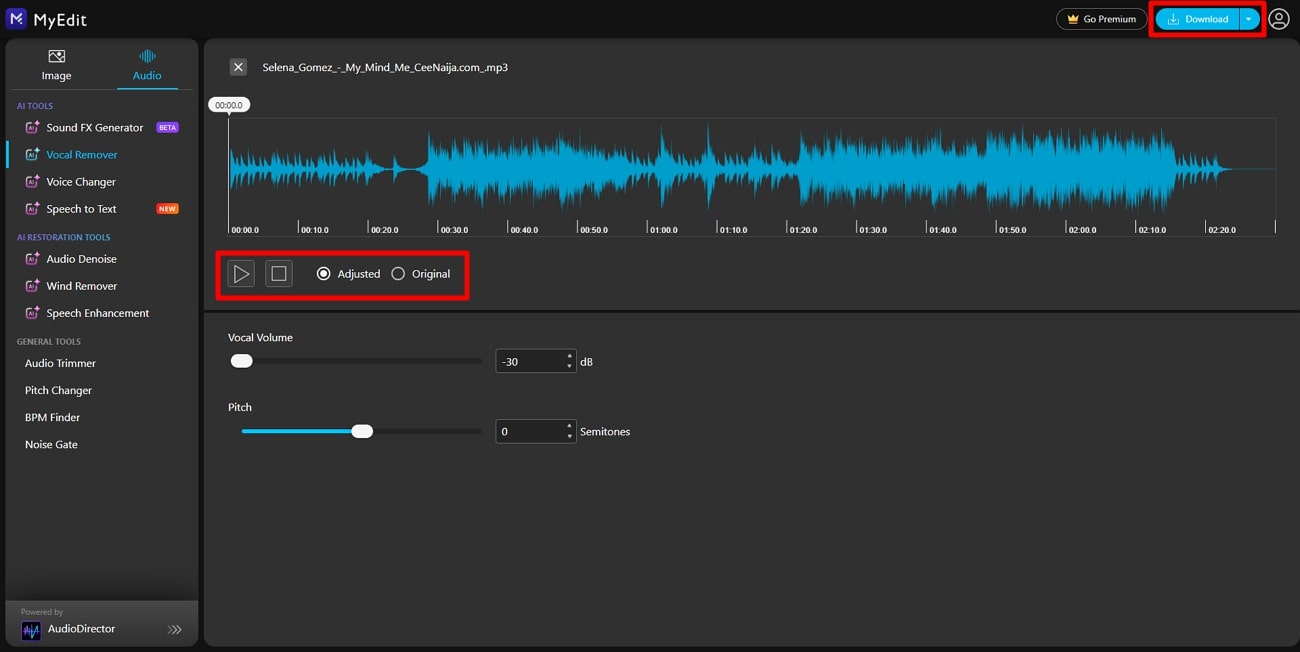
Part2:優れたボーカルリムーバーに求められる機能とは?
優れたボーカルリムーバーを選ぶ方法をご存知ですか?このセクションでは、ボーカルリムーバーツールに求められる機能を紹介します。
1.高度な分離アルゴリズム
ボーカルリムーバーは曲から音声を分離するために高度なアルゴリズムが必要です。オリジナル曲の品質に影響を与えず、完璧なオーディオ処理をするためにもここは重要な要素になります。
2.カスタマイズオプション
カスタマイズ可能なオプションがあることはユーザーにとって非常に重要です。これにより要件に応じた調整が可能になり、ユーザーは音量レベルや音質、圧縮率などを管理できます。
3.高品質な出力結果
どのボーカルリムーバーでも最も重要な要素は高品質な出力結果です。最終的に出力された音源は、違和感なく自然に聞こえる必要があり、ボーカルが削除された後もオリジナルが持っているイメージをキープする必要があります。
4.リアルタイムプレビュー
リアルタイムプレビュー機能があれば、保存する前に出力結果を確認でき、ボーカルが削除された曲を簡単に聴くことができます。処理結果がわかるので必要なパラメーターの調整も容易になります。
5.互換性と使いやすいインターフェース
様々なOSとボーカルリムーバーに互換性があれば、システム内の不具合を抑えることができ、ユーザーにとって非常に重要なポイントとなります。さらに、ツールが使いやすいインターフェースを持っていれば様々な編集を簡単に行うことができます。
Part3:アップデートされたWondershare Filmoraで使用できるオフラインボーカルリムーバー
Wondershare Filmoraは動画や音声ファイルを自由に編集できるソフトウェアです。トランジション、エフェクト、その他の要素をビデオに追加、編集できるのはもちろん、オーディオ編集では直感的なコントロールでトリミングや並べ替え、分割などができます。さらに様々なAIサポート機能を導入しており、オーディオトラックをビデオに同期させた自動編集なども可能です。
Filmoraには親切なユーザーインターフェースと、数多くのテンプレートが組み込まれています。ストックメディアライブラリを利用すればビデオにオーディオトラックを追加することもできます。高品質な出力と多数のオーディオファイル形式もサポート、macOSおよびWindows OSでも簡単にインストールできるため、様々な用途や環境でも利用できます。
Filmora バージョン13でどんな楽曲でも音声を分離、抽出
Filmoraは最近、バージョン13をリリースしました。この最新のアップデートで、ユーザーは様々な新機能を利用できます。例えば、AI ボーカルリムーバーを使用すれば、違和感なく自然な処理で曲から音声を分離、抽出できます。したがってFilmoraは楽曲から音声を分離、抽出できるオフラインのボーカルリムーバーとしてのベストな選択肢の一つとなるはずです。
Filmoraのその他のオーディオ機能
Filmoraは、オーディオトラックを編集するための高度な機能を搭載しています。以下は、オーディオファイルを編集、管理するのに役立つFilmoraのAIサポート機能を紹介します。
- オーディオスペクトラム:この機能を使用すると、ビデオの音に合わせてダイナミックなビジュアルエフェクトを追加することができます。最大25のオーディオエフェクトが利用でき、必要に応じてカスタマイズできます。
- AI ノイズ除去:AI ノイズ除去は、オーディオから背景ノイズを自動的に除去することができます。特定の背景ノイズを除去するための3つのオプションが用意されています。
- オーディオダッキング:この機能は、1つのトラックの音量を自動的に下げ、別のトラックを強調できます。これは、ナレーションの調整やPodcast、YouTubeビデオの制作に役立ちます。
- 自動字幕起こし(STT):自動字幕起こし(STT)を使用すると、ビデオの文字起こしを簡単に行うことができ、編集の効率を高めることができます。この機能は最大26の言語をサポートしており、高精度で字幕を作成できます。
結論
手動で曲から音声を分離するのは非常に大変な作業です。この記事では曲から音声を削除するオンラインツールについて解説しました。各オンラインボーカルリムーバーの使用方法については、この記事を再度ご確認ください。より高度な機能を備えたオフラインボーカルリムーバーを使用したいなら、Wondershare Filmoraをおすすめします。このツールはAIによるボーカルリムーバーも搭載しており、高精度で曲からボーカルを分離、抽出することができます。



役に立ちましたか?コメントしましょう!